Terjemahan disediakan oleh mesin penerjemah. Jika konten terjemahan yang diberikan bertentangan dengan versi bahasa Inggris aslinya, utamakan versi bahasa Inggris.
Penandaan pada sumber daya
Tag adalah label metadata kustom yang dapat Anda tambahkan ke sumber daya agar lebih mudah mengidentifikasi, mengatur, dan menemukan dalam pencarian. Tag terdiri dari dua bagian individual: Kunci tag dan nilai tag. Ini disebut sebagai pasangan key:value.
Kunci tag biasanya mewakili kategori yang lebih besar, sedangkan nilai tag mewakili subset dari kategori tersebut. Misalnya Anda dapat memiliki tag key=color dan tag value=blue, yang akan menghasilkan pasangan key:value. Color:Blue Perhatikan bahwa Anda dapat mengatur nilai tag ke string kosong, tetapi Anda tidak dapat mengatur nilai tag ke null. Mengabaikan nilai tag sama dengan menggunakan sebuah string kosong.
Tip
AWS Manajemen Penagihan dan Biaya dapat menggunakan tag untuk memisahkan tagihan Anda ke dalam kategori dinamis. Misalnya, jika Anda menambahkan tag untuk mewakili departemen yang berbeda dalam perusahaan Anda, seperti Department:Sales atauDepartment:Legal, AWS dapat memberi Anda distribusi biaya per departemen.
Di Amazon Transcribe, Anda dapat menandai sumber daya berikut:
Lowongan kerja transkripsi
Pekerjaan transkripsi medis
Pekerjaan transkripsi panggilan analitik panggilan panggilan
Kosakata khusus
Kosakata medis khusus
Filter kosakata khusus
Kategori analitik panggilan
Model bahasa khusus
Tombol tag dapat memiliki panjang hingga 128 karakter dan nilai tag dapat mencapai 256 karakter; keduanya peka huruf besar/kecil. Amazon Transcribe mendukung hingga 50 tag per sumber daya. Untuk sumber daya tertentu, setiap kunci tag harus unik dengan hanya satu nilai. Perhatikan bahwa tag Anda tidak dapat dimulai aws: karena AWS menyimpan awalan ini untuk tag yang dihasilkan sistem. Anda tidak dapat menambahkan, memodifikasi, atau menghapus aws:* tag, dan mereka tidak dihitung terhadap tags-per-resource batas Anda.
Operasi API khusus untuk penandaan sumber daya
ListTagsForResource,
TagResource,
UntagResource
Untuk menggunakan penandaan APIs, Anda harus menyertakan Nama Sumber Daya Amazon (ARN) dengan permintaan Anda. ARNs memiliki formatnyaarn:partition:service:region:account-id:resource-type/resource-id. Misalnya, ARN yang terkait dengan pekerjaan transkripsi mungkin terlihat seperti:. arn:aws:transcribe:us-west-2:111122223333:transcription-job/my-transcription-job-name
Untuk mempelajari lebih lanjut tentang penandaan, termasuk praktik terbaik, lihat Menandai sumber daya AWS.
Kontrol akses berbasis tag
Anda dapat menggunakan tag untuk mengontrol akses di dalam Anda Akun AWS. Untuk kontrol akses berbasis tag, Anda memberikan informasi tag dalam elemen kondisi IAM kebijakan. Anda kemudian dapat menggunakan tag dan kunci kondisi tag terkait untuk mengontrol akses ke:
Sumber Daya: Kontrol akses ke Amazon Transcribe sumber daya Anda berdasarkan tag yang telah Anda tetapkan ke sumber daya tersebut.
Gunakan tombol
aws:ResourceTag/kondisi untuk menentukan pasangan kunci tag: nilai mana yang harus dilampirkan ke sumber daya.key-name
Permintaan: Kontrol tag mana yang dapat diteruskan dalam permintaan.
Gunakan tombol
aws:RequestTag/kondisi untuk menentukan tag mana yang dapat ditambahkan, dimodifikasi, atau dihapus dari IAM pengguna atau peran.key-name
Proses otorisasi: Kontrol akses berbasis tag untuk bagian mana pun dari proses otorisasi Anda.
Gunakan tombol
aws:TagKeys/kondisi untuk mengontrol apakah kunci tag tertentu dapat digunakan pada sumber daya, permintaan, atau oleh prinsipal. Dalam hal ini, nilai kunci tidak masalah.
Untuk contoh kebijakan kontrol akses berbasis tag, lihatMelihat pekerjaan transkripsi berdasarkan tag.
Untuk informasi lebih rinci tentang kontrol akses berbasis tag, lihat Mengontrol akses ke AWS sumber daya menggunakan tag.
Menambahkan tag ke Amazon Transcribe sumber daya Anda
Anda dapat menambahkan tag sebelum atau setelah Anda menjalankan Amazon Transcribe pekerjaan Anda. Menggunakan Create* dan Start* yang ada APIs, Anda dapat menambahkan tag tambahan dengan permintaan transkripsi Anda.
Anda dapat menambahkan, memodifikasi, atau menghapus tag menggunakan AWS Management ConsoleAWS CLI,, atau AWS SDKs; lihat contoh berikut:
-
Masuk ke AWS Management Console
. -
Di panel navigasi, pilih Pekerjaan transkripsi, lalu pilih Buat pekerjaan (kanan atas). Ini membuka halaman Tentukan detail pekerjaan.
-
Gulir ke bagian bawah halaman Tentukan detail pekerjaan untuk menemukan Tag - kotak opsional dan pilih Tambahkan tag baru.
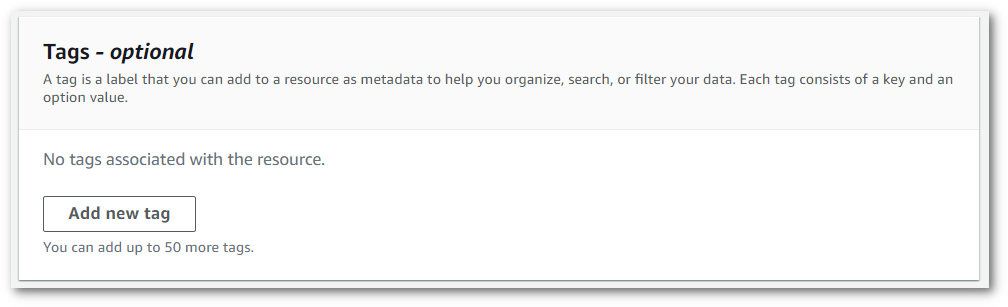
-
Masukkan informasi untuk bidang Kunci dan, secara opsional, bidang Nilai.
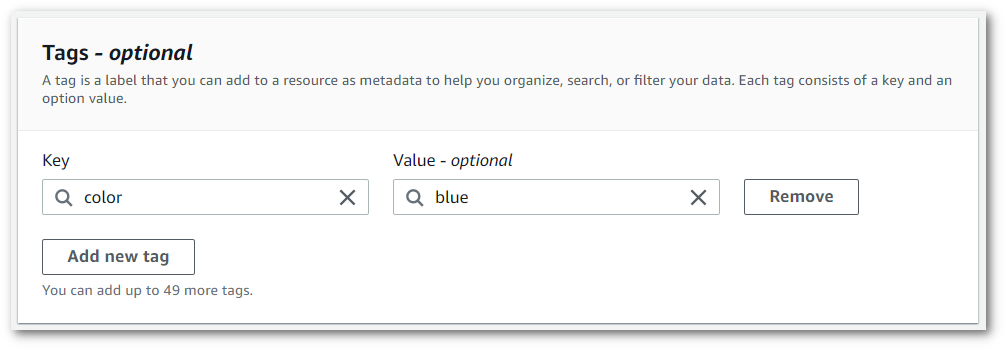
-
Isi kolom lain yang ingin Anda sertakan di halaman Tentukan detail pekerjaan, lalu pilih Berikutnya. Ini membawa Anda ke halaman Konfigurasi pekerjaan - opsional.
Pilih Buat pekerjaan untuk menjalankan pekerjaan transkripsi Anda.
-
Anda dapat melihat tag yang terkait dengan pekerjaan transkripsi dengan menavigasi ke halaman pekerjaan Transkripsi, memilih pekerjaan transkripsi, dan menggulir ke bagian bawah halaman informasi pekerjaan itu. Jika Anda ingin mengedit tag Anda, Anda dapat melakukannya dengan memilih Kelola tag.

Contoh ini menggunakan start-transcription-jobTags parameter. Untuk informasi selengkapnya, silakan lihat StartTranscriptionJob dan Tag.
aws transcribe start-transcription-job \ --regionus-west-2\ --transcription-job-namemy-first-transcription-job\ --media MediaFileUri=s3://amzn-s3-demo-bucket/my-input-files/my-media-file.flac\ --output-bucket-nameamzn-s3-demo-bucket\ --output-keymy-output-files/ \ --language-codeen-US\ --tags Key=color,Value=blueKey=shape,Value=square
Berikut contoh lain menggunakan start-transcription-job
aws transcribe start-transcription-job \ --regionus-west-2\ --cli-input-json file://filepath/my-first-tagging-job.json
File my-first-tagging-job.json berisi badan permintaan berikut.
{ "TranscriptionJobName": "my-first-transcription-job", "Media": { "MediaFileUri": "s3://amzn-s3-demo-bucket/my-input-files/my-media-file.flac" }, "OutputBucketName": "amzn-s3-demo-bucket", "OutputKey": "my-output-files/", "LanguageCode": "en-US", "Tags": [ { "Key": "color", "Value": "blue" }, { "Key": "shape", "Value": "square" } ] }
Contoh berikut menggunakan AWS SDK untuk Python (Boto3) untuk menambahkan tag dengan menggunakan Tags argumen untuk metode start_transcription_jobStartTranscriptionJob dan Tag.
Untuk contoh tambahan menggunakan AWS SDKs, termasuk contoh khusus fitur, skenario, dan lintas layanan, lihat bagian ini. Contoh kode untuk Amazon Transcribe menggunakan AWS SDKs
from __future__ import print_function import time import boto3 transcribe = boto3.client('transcribe', 'us-west-2') job_name = "my-first-transcription-job" job_uri = "s3://amzn-s3-demo-bucket/my-input-files/my-media-file.flac" transcribe.start_transcription_job( TranscriptionJobName = job_name, Media = { 'MediaFileUri': job_uri }, OutputBucketName = 'amzn-s3-demo-bucket', OutputKey = 'my-output-files/', LanguageCode = 'en-US', Tags = [ { 'Key':'color', 'Value':'blue' } ] ) while True: status = transcribe.get_transcription_job(TranscriptionJobName = job_name) if status['TranscriptionJob']['TranscriptionJobStatus'] in ['COMPLETED', 'FAILED']: break print("Not ready yet...") time.sleep(5) print(status)